Webex 应用程序 | 编辑您的档案
 反馈?
反馈?您可以在Webex应用程序中编辑您的个人资料以添加个人资料图片、更新显示名称或添加性别代词。在桌面上,您可以选择档案封面图像。这会为您的档案增添个人风格和创意感,以便人们更方便地认出您。
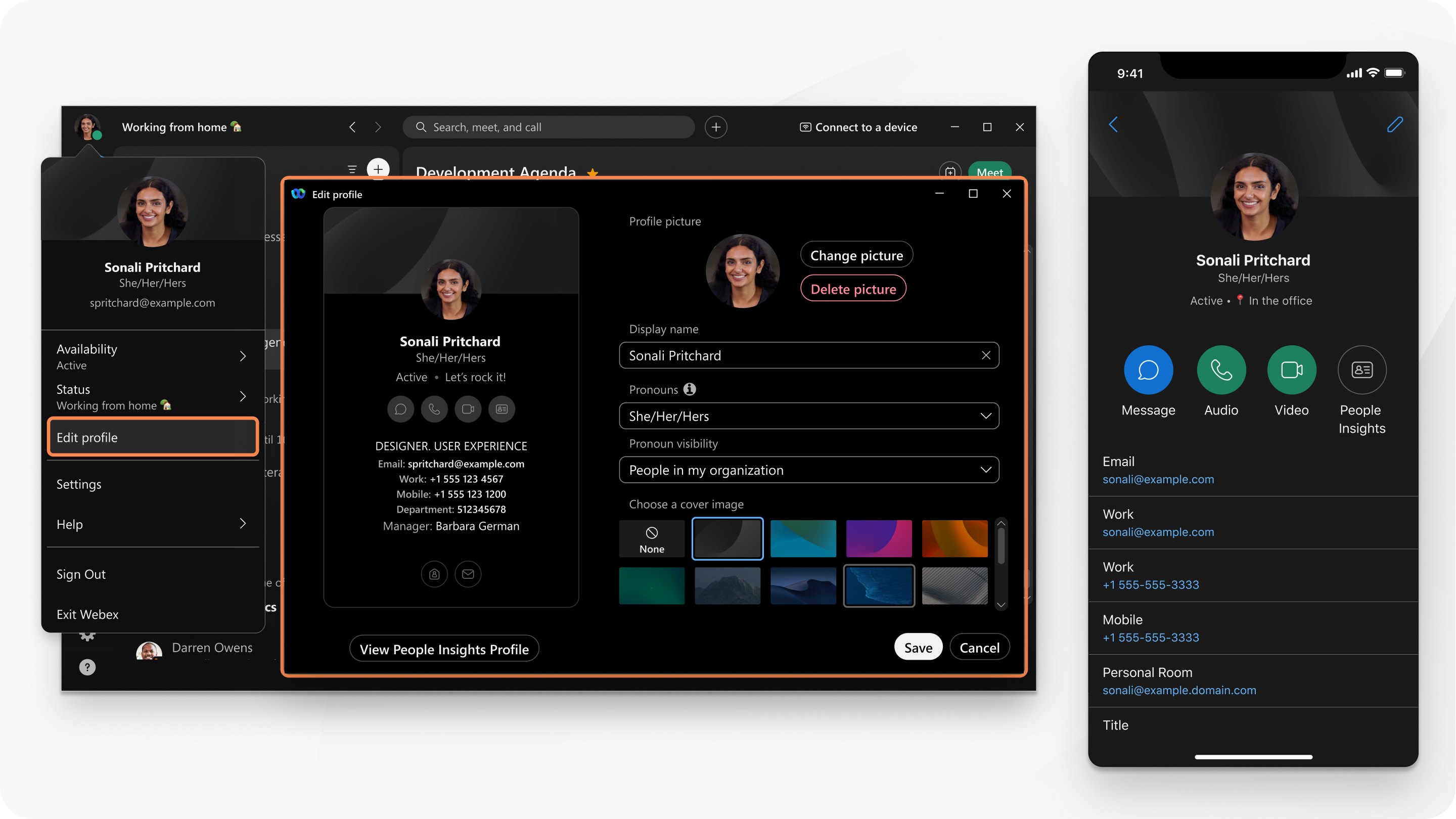
| 1 |
在应用程序标题中,单击您的档案照片。 |
| 2 |
单击编辑档案,编辑您的档案,然后单击保存。 |
| 1 |
点击您的档案照片 |
| 2 |
点击档案,然后点击 |
| 3 |
编辑您的档案,然后点击保存。 |
这篇文章对您有帮助吗?

 。
。
